티스토리 뷰
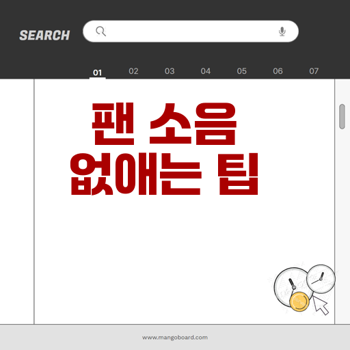
노트북 팬 소음의 원인
노트북 팬에서 발생하는 소음은 매우 일반적인 현상입니다. 이러한 소음의 원인은 여러 가지가 있으며, 각각의 원인을 이해하면 보다 효과적으로 문제를 해결할 수 있습니다. 이 섹션에서는 노트북 팬 소음의 주요 원인을 살펴보겠습니다.
 left: 4px solid #2563EB; letter-spacing: -0.02em; line-height: 1.4;">과도한 먼지와 오염
left: 4px solid #2563EB; letter-spacing: -0.02em; line-height: 1.4;">과도한 먼지와 오염
먼지와 오염물질은 노트북 팬 소음의 가장 흔한 원인 중 하나입니다. 시간이 지남에 따라 팬과 통풍구 주변에 먼지가 쌓이게 되면, 공기의 흐름이 제한되고 팬의 효율이 떨어집니다. 그 결과 팬은 더 열심히 회전하게 되어 소음이 증가합니다.
“깨끗한 환경이 팬 소음을 줄이는 첫 걸음입니다.”
정기적으로 팬과 통풍구를 청소하는 것이 중요합니다. 청소 방법은 비교적 간단합니다. 노트북을 끄고 전원을 분리한 후, 압축 공기를 사용하여 통풍구의 먼지를 날려 보내고, 부드러운 솔로 팬 날을 부드럽게 청소해야 합니다. 이 방법을 통해 팬 소음을 효과적으로 줄일 수 있습니다.
높은 CPU 및 GPU 사용
CPU와 GPU 사용량이 증가하면 팬의 작동 속도도 증가하여 소음이 커집니다. 게임이나 고사양 소프트웨어를 사용할 때, CPU와 GPU의 부하가 커지고 이에 따라 발열도 증가합니다. 팬은 이 과열 상황을 해결하기 위해 더 빠르게 회전하며, 이 과정에서 소음이 발생합니다.
일반적인 사용 환경에서 CPU 사용량을 관리하려면, 불필요한 백그라운드 프로세스를 종료하거나, 성능 최적화를 위한 소프트웨어를 사용하는 것이 효과적입니다. 에너지 효율을 고려한 전원 설정을 조정하는 것도 좋은 방법입니다.
팬 결함 및 손상
팬 자체의 결함이나 손상 또한 팬 소음의 주요 원인 중 하나입니다. 팬의 모터에 문제가 있거나, 팬 블레이드가 손상된 경우, 팬은 정상적인 회전을 하지 못하고 덜거덕거리거나 삐걱거리는 소음을 낼 수 있습니다.
이런 경우에는 팬을 열어서 느슨한 연결부를 확인하고 필요한 경우 조여줍니다. 그러나 너무 심한 손상이나 결함이 있다면 팬 교체를 고려해야 합니다. 정기적인 점검이 필수적이며, 이상 증상이 있을 때 즉시 조치를 취하는 것이 좋습니다.
이러한 원인들을 이해하고, 적절한 관리를 통해 노트북의 팬 소음을 최소화하는 것이 가능합니다. 정기적인 점검과 관리가 소음 해결의 열쇠입니다! 🔧
소음 감소를 위한 청소 방법
노트북의 팬 소음 문제는 많은 사용자들이 경험하는 가벼운 고통입니다. 소음의 대부분은 먼지 축적, 과도한 CPU 사용량, 또는 팬 결함으로 인해 발생합니다. 이 문제를 해결하기 위해서는 정기적인 청소와 유지보수가 필수적입니다. 이번 섹션에서는 소음 감소를 위한 청소 방법 몇 가지를 소개하겠습니다.
안전한 팬 및 통풍구 청소
노트북 팬과 통풍구는 정기적으로 청소해야 하는 부분입니다. 이를 통해 먼지를 제거하고 공기 흐름을 원활하게 할 수 있습니다.
- 전원을 꺼라: 청소를 시작하기 전에 반드시 노트북의 전원을 끄고, 전원 케이블을 분리하세요.
- 압축 공기를 사용하라: 통풍구에 묻은 먼지를 효과적으로 제거하기 위해 압축 공기를 사용합니다. 압축 공기를 통풍구로 쏘아 보내 먼지를 날려보세요.
- 부드러운 솔로 팬 날을 청소하라: 팬 날을 부드럽게 청소하세요. 액체 세정제는 사용하지 않는 것이 좋습니다.

"청소 후에도 소음이 지속된다면, 팬 교체를 고려하라."
이러한 방법으로 팬과 통풍구를 정기적으로 청소하면 노트북의 냉각 효율이 향상되고, 소음이 줄어드는 효과를 볼 수 있습니다.
압축 공기 사용 법
압축 공리는 팬 소음 감소에 매우 효과적인 도구입니다. 이제 압축 공기를 사용하는 방법을 구체적으로 알아보겠습니다.
- 구매 또는 대여: 전자기기 매장에서 압축 공기를 구매하거나 대여할 수 있습니다.
- 가까운 거리에서 사용: 압축 공기를 사용할 때는 통풍구에서 약 15-20 cm 정도의 거리를 유지하면서 쏘아야 합니다. 너무 가까이서 사용할 경우 통풍구가 손상될 수 있습니다.
- 주기적으로: 약 3~6개월마다 이 과정을 반복하여 팬과 통풍구의 먼지를 제거하는 것이 좋습니다.
정기적으로 압축 공기를 사용하여 먼지를 제거하지 않으면, 팬이 과열되어 소음이 증가하고 문제가 심화될 수 있습니다.
정기적인 유지보수의 중요성
정기적인 유지보수는 노트북의 성능과 소음 수준에 큰 영향을 미칩니다. 다음과 같은 점들을 주의하세요.
정기적인 유지보수는 노트북의 장기적인 성능을 보장하고 팬 소음을 현저히 줄여주는 효과가 있습니다. 이러한 작은 노력이 여러분의 작업 환경을 더 조용하고 쾌적하게 만들어 줄 것입니다. 🌬️
소음 문제는 예방이 가장 중요합니다. 간단한 청소 방법과 정기적인 점검을 통해 소음을 줄이고, 노트북의 성능을 최적화하세요!
CPU 사용량 줄이기
노트북이 과열되거나 팬 소음이 심해지는 이유는 대부분 CPU 사용량이 높기 때문입니다. 이런 문제를 해결하기 위해 CPU 사용량을 줄이는 몇 가지 방법에 대해 알아보겠습니다.
작업 관리자 활용법
우선, CPU 사용량을 확인하기 위해 작업 관리자를 활용하는 것이 중요합니다. 작업 관리자는 사용 중인 프로그램과 그에 따른 CPU 사용률을 실시간으로 보여줍니다.
- 작업 관리자 열기: 를 누르거나 를 누른 후 작업 관리자를 선택하세요.
- 프로세스 탭 확인: 현재 실행 중인 프로그램과 각 프로세스의 CPU 사용량을 확인할 수 있습니다. 여기서 비정상적으로 CPU를 많이 사용하는 프로그램을 찾아 종료할 수 있습니다.

이렇게 작업 관리자를 통해 필요한 정보를 포착함으로써 CPU 사용량을 효과적으로 줄일 수 있습니다.
불필요한 프로그램 종료하기
종종 여러 프로그램이 동시에 실행되면서 CPU 사용량이 증가할 수 있습니다. 따라서 사용하지 않는 프로그램을 종료하는 것이 좋습니다.
- 백그라운드 앱 종료하기: 작업 관리자에서 리스트를 보며 사용하지 않는 프로그램을 종료하세요.
- 시작 프로그램 비활성화: 작업 관리자에서 '시작 프로그램' 탭으로 이동하여 불필요한 시작 프로그램을 비활성화 할 수 있습니다. 이는 부팅 시 CPU 사용량을 줄이는 데 큰 도움이 됩니다.
절전 모드 설정
절전 모드를 설정하여 CPU 사용량을 추가로 줄일 수 있습니다. 전원 설정에서 절전 모드로 전환하면 CPU 및 기타 하드웨어의 사용량을 자동으로 줄이는 기능이 활성화됩니다.
- 전원 옵션 열기: 제어판 또는 설정에서 전원 옵션으로 이동합니다.
- 절전 모드 설정: '고급 전원 설정'에서 CPU 성능을 최적화하는 옵션을 찾아 절전 기능을 설정하세요. 이 과정을 통해 CPU 작업 부하가 줄어들고 팬 소음이 감소합니다.
"효율적인 성능이란 절전과 효율성을 동시에 추구하는 것입니다."
위의 방법들을 활용하여 CPU 사용량을 줄이면 노트북의 팬 소음과 과열 문제를 개선할 수 있습니다. 이를 통해 더 쾌적한 환경에서 노트북을 사용할 수 있습니다. 🌟
노트북 위치와 통풍
노트북의 효과적인 사용을 위해서는 올바른 위치 선정과 통풍 관리를 잘 하는 것이 중요합니다. 이 섹션에서는 노트북을 어떻게 배치하고 통풍을 유지함으로써 노트북의 성능과 수명을 높일 수 있는지에 대해 알아보겠습니다.
적절한 사용 표면
노트북은 평평하고 단단한 표면 위에서 사용하는 것이 가장 좋습니다. 💻 예를 들어, 책상이나 테이블과 같은 공간이 이상적입니다. 이와 같은 장소에서는 공기가 자유롭게 흐르기 때문에 과열을 방지할 수 있습니다.
반면, 침대나 소파와 같은 푹신한 표면에서는 통풍이 어렵습니다. 이렇게 하면 노트북의 통풍구가 막혀 과열이 발생할 수 있으며, 이로 인해 팬 소음이 증가할 수 있습니다. 노트북의 안정적인 성능을 위해서는 항상 적절한 사용 표면을 선택하는 것이 중요합니다.
"노트북의 성능은 위치에 따라 달라질 수 있습니다."

통풍구 차단 방지
노트북의 통풍구는 시원한 공기를 유입하고 더운 공기를 배출하는 역할을 합니다. 따라서 통풍구가 막히면 노트북의 성능 저하 뿐만 아니라 팬 소음까지 증가할 수 있습니다. 이 문제를 해결하고자 한다면, 다음과 같은 조치를 취할 수 있습니다:
- 주기적인 청소: 먼지가 쌓이지 않도록 정기적으로 통풍구와 팬을 청소해 주세요.
- 주변 환경 고려: 기기가 통풍구가 막힐 수 있는 위치에 없는지 점검하세요.
이러한 조치를 통해 노트북의 효율성을 높이고, 장기적으로 팬 소음을 줄일 수 있습니다.
쿨링 패드의 효과
특히 게임이나 동영상 편집과 같은 리소스를 많이 사용하는 작업을 자주 하는 경우, 노트북 쿨링 패드를 사용하는 것이 좋습니다. 왜냐하면 쿨링 패드는 공기의 흐름을 개선하며 열을 효과적으로 방출하여 노트북이 과열되는 것을 방지하기 때문입니다. ❄️
쿨링 패드를 활용하면 팬의 도는 속도를 줄이고 소음을 감소시킬 수 있습니다. 노트북의 성능을 최적화하려면 이러한 간단한 팁을 기억하고 실천해 보세요. 🛠️
팬 소음 문제 해결 시기
노트북 팬 소음 문제는 사용자의 작업 환경과 사용 습관에 따라 다르게 나타날 수 있습니다. 이 섹션에서는 팬 소음 문제를 해결하는 적절한 시기를 설명하겠습니다.
소음 지속 시 팬 교체 고려
팬에서 지속적인 소음이 발생하면 팬 교체를 고려해야 할 때일 수 있습니다. 종종 팬 소음은 먼지 쌓임이나 고장으로 인해 발생합니다.
“청소 후에도 팬에서 과도한 소음이 계속 발생하는 경우, 팬의 물리적 손상이 있을 수 있습니다.”
팬을 교체하는 것은 처음에는 비용이 들 수 있지만, 안락한 작업 환경을 위해 필요할 수 있습니다. 팬이 덜컹거리는 소음이 나거나 소음이 심해졌다면, 곧바로 점검하세요.

하드웨어 업그레이드 후 조정
하드웨어 업그레이드(예: RAM 추가, GPU 교체) 후에는 팬 소음이 증가할 수 있습니다. 새로운 부품들은 더 많은 전력이 소모되고 열을 발생시킬 수 있으며, 이로 인해 팬이 더 자주 혹은 더 빠르게 작동해야 할 수 있습니다.
새로운 하드웨어가 설치된 후에는 팬 소음이 증가하는지 모니터링하고, 필요 시 BIOS 설정이나 전원 관리 옵션을 통해 체크하고 조정해야 합니다.
온도 모니터링 소프트웨어 사용
팬 소음의 원인을 파악하기 위해서는 온도 모니터링 소프트웨어를 사용하는 것이 좋습니다. Core Temp, HWMonitor 같은 소프트웨어를 통해 CPU 온도를 체크하고, 이 온도가 높은 경우 과열을 방지하기 위한 조치를 취할 수 있습니다.
“온도가 높은 수준에 도달하면 적절한 조치를 취하세요.”
이 소프트웨어는 실시간으로 온도를 제공하여, 필요에 따라 팬 속도 조절이나 시스템 설정을 조정하는 데 유용합니다. 이러한 모니터링을 통해 팬 소음이 있는 상황을 조기에 발견하고, 해결책을 찾을 수 있습니다.
결론적으로, 팬 소음 문제는 조기에 적절히 대응하는 것이 중요합니다. 위에서 언급한 방법들을 조합하여 사용하면 소음 문제를 상당히 완화할 수 있을 것입니다.
BIOS 및 소프트웨어 설정 조정
효율적인 노트북 운영을 위해서는 BIOS 및 소프트웨어 설정을 최적화하는 것이 필수적입니다. 이를 통해 노트북의 성능을 개선하고, 팬 소음을 줄이는 데 도움을 줄 수 있습니다. 아래에서는 BIOS 업데이트, 팬 제어 설정, 그리고 소프트웨어 최적화의 중요성에 대해 자세히 알아보겠습니다.
BIOS 업데이트 방법
BIOS(기본 입력/출력 시스템)는 컴퓨터의 하드웨어와 소프트웨어 간의 중개 역할을 합니다. BIOS를 최신 상태로 업데이트하면 팬 제어 알고리즘 개선이나 알려진 버그 수정으로 팬 소음 문제를 해결할 수 있습니다.
- 노트북 모델 확인: 사용 중인 노트북 모델의 정보를 확인합니다.
- BIOS 다운로드: 제조사 웹사이트에서 해당 모델에 맞는 최신 BIOS 버전을 다운로드합니다.
- 설치 지침 따르기: 다운로드한 BIOS 업데이트 파일을 실행하고, 제공된 지침을 주의 깊게 따라 설치합니다.
"노트북 팬 소음 문제는 종종 BIOS 업데이트로 해결될 수 있습니다."
팬 제어 설정 조정
팬 제어 설정은 노트북의 소음 수준에 직접적인 영향을 미칩니다. BIOS에서 팬 속도를 조정하여 소음 수준을 감소시킬 수 있습니다. 다음은 팬 제어 설정을 조정하는 방법입니다:
- BIOS 진입: 노트북을 재시작하고 시작 중에 F2 또는 Delete 키를 눌러 BIOS 설정에 들어갑니다.
- 팬 제어 옵션 찾기: 'Hardware Monitor' 또는 'Fan Control' 섹션을 탐색하십시오.
- 설정 조정: 팬 속도를 'Quiet' 혹은 'Standard'로 설정하여 조용한 작동을 우선시합니다.
잘못된 설정은 과열을 초래할 수 있으니 주의해서 조정하세요!
소프트웨어 최적화의 중요성
노트북의 성능 최적화는 팬 소음 감소에 중요한 역할을 합니다. 소프트웨어를 효율적으로 관리함으로써 CPU 사용량을 줄이고, 팬의 작동을 최소화할 수 있습니다. 아래는 소프트웨어 최적화의 몇 가지 팁입니다:
- 불필요한 프로그램 종료: 작업 관리자를 사용하여 사용하지 않는 프로그램을 종료하여 CPU 부하를 감소시킵니다.
- 드라이버 업데이트: 하드웨어 드라이버를 주기적으로 업데이트하여 성능을 극대화합니다.
- 효율적인 소프트웨어 사용: 가벼운 소프트웨어를 선택하여 CPU와 RAM의 부하를 줄입니다.
특히, 리소스 집약적인 작업(게임, 비디오 편집 등)을 할 때에는 쿨링 패드 사용을 추천합니다! 쿨링 패드는 공기 흐름을 개선하고 청소 후에도 지속적으로 최적의 온도를 유지하는 데 도움이 됩니다.
결론적으로, BIOS 및 소프트웨어 설정 조정은 노트북의 성능을 최적화하고 팬 소음을 줄이는 입니다. 각 단계를 숙지하고 실행한다면 더욱 조용하고 효율적인 노트북 이용이 가능할 것입니다. 😊
'IT TECH 정보' 카테고리의 다른 글
| 외장 드라이브를 클라우드에 백업하는 스마트한 방법 80자 이내 (0) | 2024.12.22 |
|---|---|
| 엑셀 매크로 설정 방법: 간단한 자동화로 업무 효율 높이기 (1) | 2024.12.22 |
| 맥북 배터리 성능 확인 및 수명 늘리기: 올바른 관리 방법 (0) | 2024.12.22 |
| iOS 업데이트 방법: 아이폰을 안전하고 스마트하게 유지하는 필수 가이드 (0) | 2024.12.22 |
| 블루투스 연결 문제 해결: 모든 사용자가 알아야 할 문제와 해결책 정리 (1) | 2024.12.22 |
